USB port JEEP WRANGLER UNLIMITED 2018 Kezelési és karbantartási útmutató (in Hungarian)
[x] Cancel search | Manufacturer: JEEP, Model Year: 2018, Model line: WRANGLER UNLIMITED, Model: JEEP WRANGLER UNLIMITED 2018Pages: 394, PDF Size: 6.15 MB
Page 223 of 394
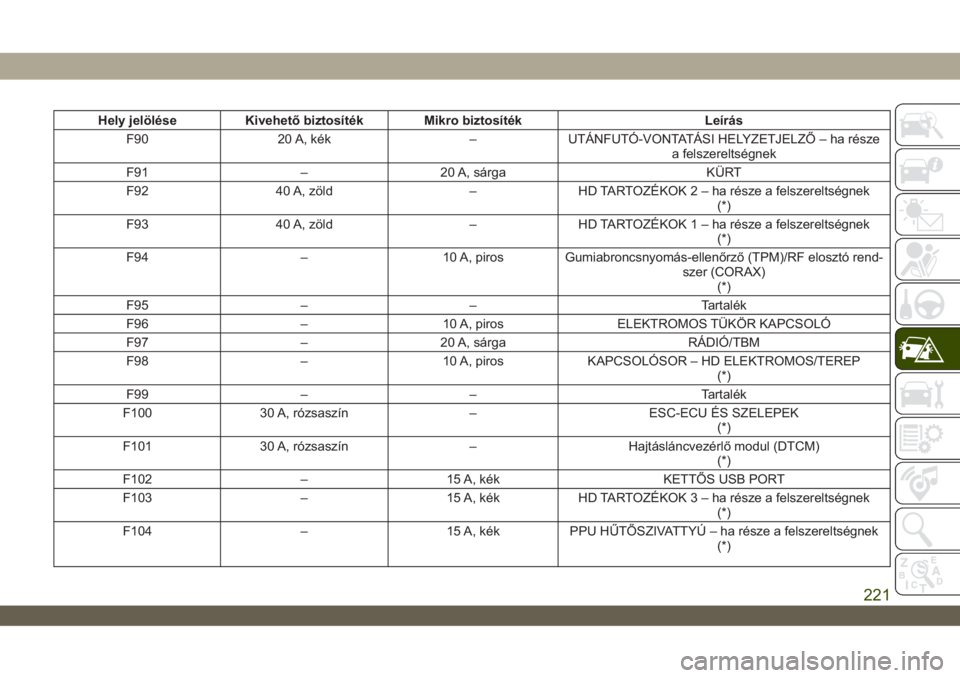
Hely jelölése Kivehető biztosíték Mikro biztosíték Leírás
F90 20 A, kék – UTÁNFUTÓ-VONTATÁSI HELYZETJELZŐ – ha része
a felszereltségnek
F91 – 20 A, sárga KÜRT
F92 40 A, zöld – HD TARTOZÉKOK2–harésze a felszereltségnek
(*)
F93 40 A, zöld – HD TARTOZÉKOK1–harésze a felszereltségnek
(*)
F94 – 10 A, piros Gumiabroncsnyomás-ellenőrző (TPM)/RF elosztó rend-
szer (CORAX)
(*)
F95 – – Tartalék
F96 – 10 A, piros ELEKTROMOS TÜKÖR KAPCSOLÓ
F97 – 20 A, sárga RÁDIÓ/TBM
F98 – 10 A, piros KAPCSOLÓSOR – HD ELEKTROMOS/TEREP
(*)
F99 – – Tartalék
F100 30 A, rózsaszín – ESC-ECU ÉS SZELEPEK
(*)
F101 30 A, rózsaszín – Hajtásláncvezérlő modul (DTCM)
(*)
F102 – 15 A, kék KETTŐS USB PORT
F103 – 15 A, kék HD TARTOZÉKOK3–harésze a felszereltségnek
(*)
F104 – 15 A, kék PPU HŰTŐSZIVATTYÚ – ha része a felszereltségnek
(*)
221
Page 318 of 394
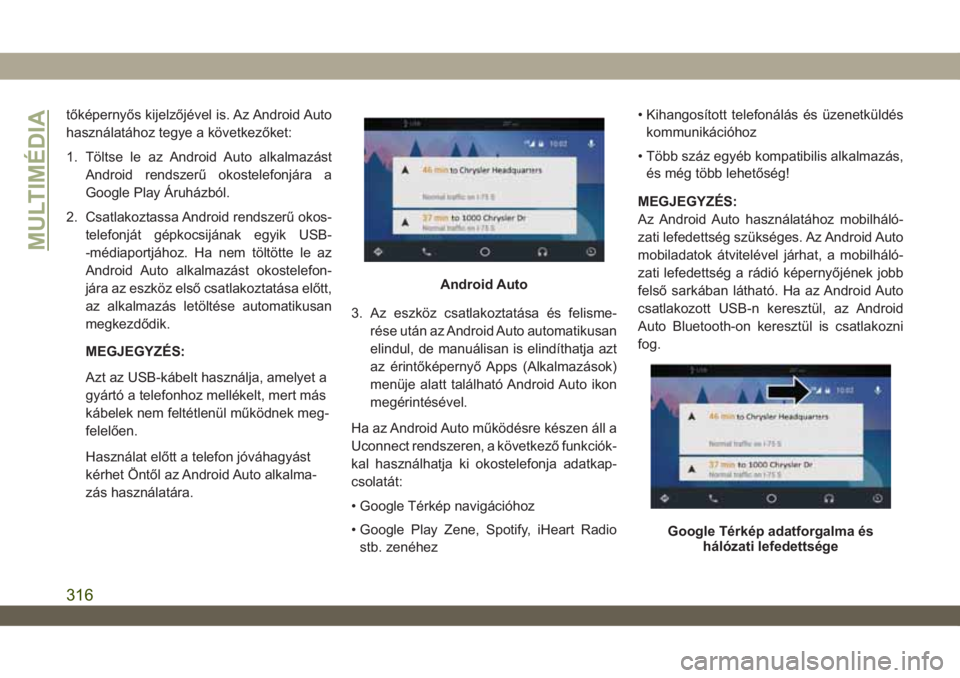
tőképernyős kijelzőjével is. Az Android Auto
használatához tegye a következőket:
1. Töltse le az Android Auto alkalmazást
Android rendszerű okostelefonjára a
Google Play Áruházból.
2. Csatlakoztassa Android rendszerű okos-
telefonját gépkocsijának egyik USB-
-médiaportjához. Ha nem töltötte le az
Android Auto alkalmazást okostelefon-
jára az eszköz első csatlakoztatása előtt,
az alkalmazás letöltése automatikusan
megkezdődik.
MEGJEGYZÉS:
Azt az USB-kábelt használja, amelyet a
gyártó a telefonhoz mellékelt, mert más
kábelek nem feltétlenül működnek meg-
felelően.
Használat előtt a telefon jóváhagyást
kérhet Öntől az Android Auto alkalma-
zás használatára.3. Az eszköz csatlakoztatása és felisme-
rése után az Android Auto automatikusan
elindul, de manuálisan is elindíthatja azt
az érintőképernyő Apps (Alkalmazások)
menüje alatt található Android Auto ikon
megérintésével.
Ha az Android Auto működésre készen áll a
Uconnect rendszeren, a következő funkciók-
kal használhatja ki okostelefonja adatkap-
csolatát:
• Google Térkép navigációhoz
• Google Play Zene, Spotify, iHeart Radio
stb. zenéhez• Kihangosított telefonálás és üzenetküldés
kommunikációhoz
• Több száz egyéb kompatibilis alkalmazás,
és még több lehetőség!
MEGJEGYZÉS:
Az Android Auto használatához mobilháló-
zati lefedettség szükséges. Az Android Auto
mobiladatok átvitelével járhat, a mobilháló-
zati lefedettség a rádió képernyőjének jobb
felső sarkában látható. Ha az Android Auto
csatlakozott USB-n keresztül, az Android
Auto Bluetooth-on keresztül is csatlakozni
fog.
Android Auto
Google Térkép adatforgalma és
hálózati lefedettsége
MULTIMÉDIA
316
Page 319 of 394
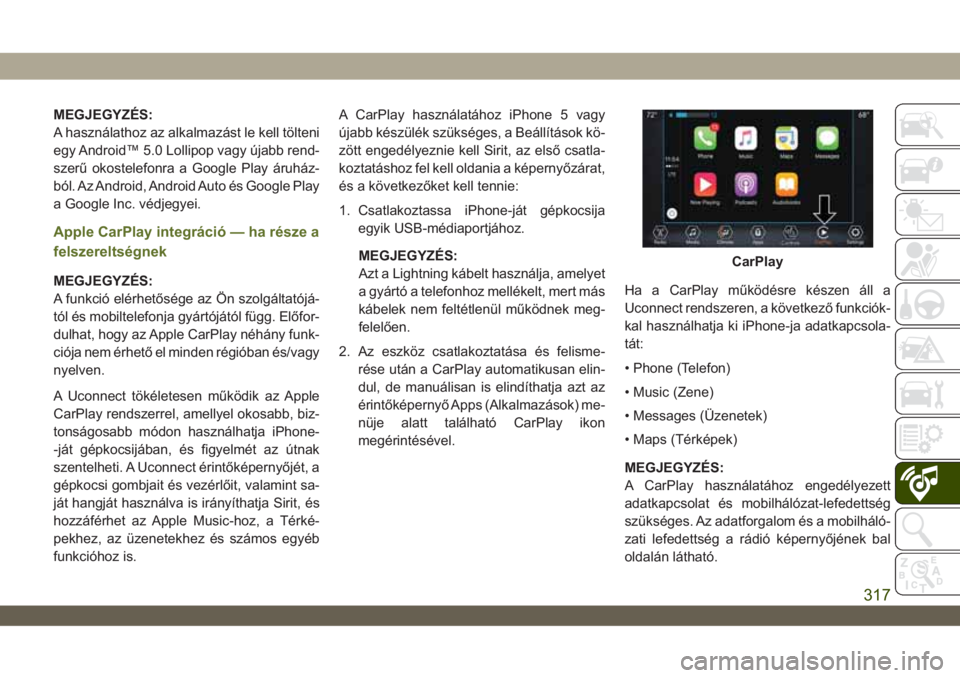
MEGJEGYZÉS:
A használathoz az alkalmazást le kell tölteni
egy Android™ 5.0 Lollipop vagy újabb rend-
szerű okostelefonra a Google Play áruház-
ból. Az Android, Android Auto és Google Play
a Google Inc. védjegyei.
Apple CarPlay integráció — ha része a
felszereltségnek
MEGJEGYZÉS:
A funkció elérhetősége az Ön szolgáltatójá-
tól és mobiltelefonja gyártójától függ. Előfor-
dulhat, hogy az Apple CarPlay néhány funk-
ciója nem érhető el minden régióban és/vagy
nyelven.
A Uconnect tökéletesen működik az Apple
CarPlay rendszerrel, amellyel okosabb, biz-
tonságosabb módon használhatja iPhone-
-ját gépkocsijában, és figyelmét az útnak
szentelheti. A Uconnect érintőképernyőjét, a
gépkocsi gombjait és vezérlőit, valamint sa-
ját hangját használva is irányíthatja Sirit, és
hozzáférhet az Apple Music-hoz, a Térké-
pekhez, az üzenetekhez és számos egyéb
funkcióhoz is.A CarPlay használatához iPhone 5 vagy
újabb készülék szükséges, a Beállítások kö-
zött engedélyeznie kell Sirit, az első csatla-
koztatáshoz fel kell oldania a képernyőzárat,
és a következőket kell tennie:
1. Csatlakoztassa iPhone-ját gépkocsija
egyik USB-médiaportjához.
MEGJEGYZÉS:
Azt a Lightning kábelt használja, amelyet
a gyártó a telefonhoz mellékelt, mert más
kábelek nem feltétlenül működnek meg-
felelően.
2. Az eszköz csatlakoztatása és felisme-
rése után a CarPlay automatikusan elin-
dul, de manuálisan is elindíthatja azt az
érintőképernyő Apps (Alkalmazások) me-
nüje alatt található CarPlay ikon
megérintésével.Ha a CarPlay működésre készen áll a
Uconnect rendszeren, a következő funkciók-
kal használhatja ki iPhone-ja adatkapcsola-
tát:
• Phone (Telefon)
• Music (Zene)
• Messages (Üzenetek)
• Maps (Térképek)
MEGJEGYZÉS:
A CarPlay használatához engedélyezett
adatkapcsolat és mobilhálózat-lefedettség
szükséges. Az adatforgalom és a mobilháló-
zati lefedettség a rádió képernyőjének bal
oldalán látható.
CarPlay
317
Page 325 of 394
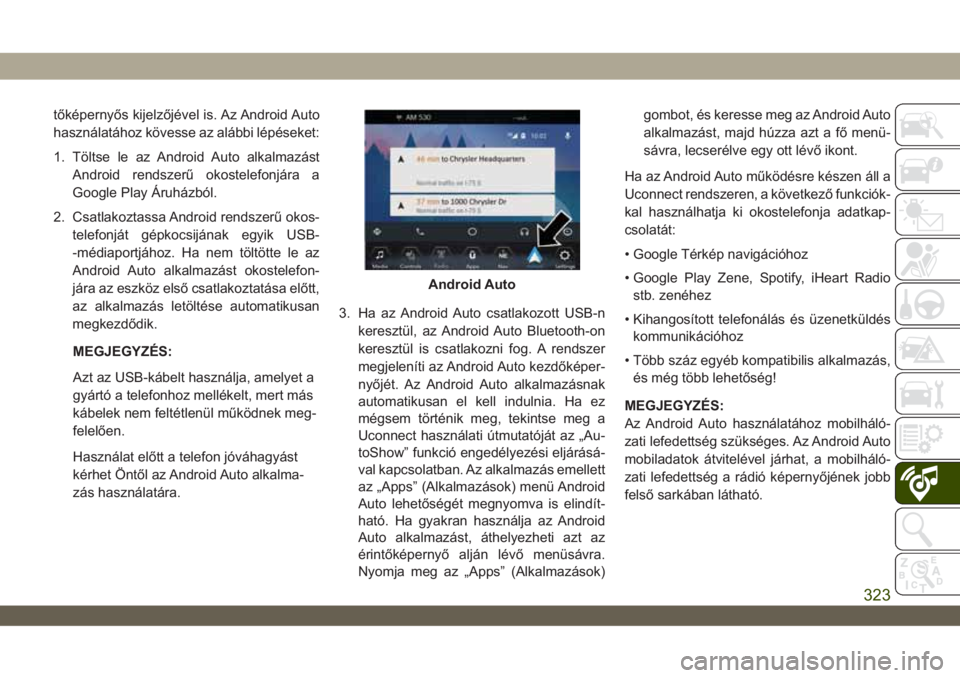
tőképernyős kijelzőjével is. Az Android Auto
használatához kövesse az alábbi lépéseket:
1. Töltse le az Android Auto alkalmazást
Android rendszerű okostelefonjára a
Google Play Áruházból.
2. Csatlakoztassa Android rendszerű okos-
telefonját gépkocsijának egyik USB-
-médiaportjához. Ha nem töltötte le az
Android Auto alkalmazást okostelefon-
jára az eszköz első csatlakoztatása előtt,
az alkalmazás letöltése automatikusan
megkezdődik.
MEGJEGYZÉS:
Azt az USB-kábelt használja, amelyet a
gyártó a telefonhoz mellékelt, mert más
kábelek nem feltétlenül működnek meg-
felelően.
Használat előtt a telefon jóváhagyást
kérhet Öntől az Android Auto alkalma-
zás használatára.3. Ha az Android Auto csatlakozott USB-n
keresztül, az Android Auto Bluetooth-on
keresztül is csatlakozni fog. A rendszer
megjeleníti az Android Auto kezdőképer-
nyőjét. Az Android Auto alkalmazásnak
automatikusan el kell indulnia. Ha ez
mégsem történik meg, tekintse meg a
Uconnect használati útmutatóját az „Au-
toShow” funkció engedélyezési eljárásá-
val kapcsolatban. Az alkalmazás emellett
az „Apps” (Alkalmazások) menü Android
Auto lehetőségét megnyomva is elindít-
ható. Ha gyakran használja az Android
Auto alkalmazást, áthelyezheti azt az
érintőképernyő alján lévő menüsávra.
Nyomja meg az „Apps” (Alkalmazások)gombot, és keresse meg az Android Auto
alkalmazást, majd húzza azt a fő menü-
sávra, lecserélve egy ott lévő ikont.
Ha az Android Auto működésre készen áll a
Uconnect rendszeren, a következő funkciók-
kal használhatja ki okostelefonja adatkap-
csolatát:
• Google Térkép navigációhoz
• Google Play Zene, Spotify, iHeart Radio
stb. zenéhez
• Kihangosított telefonálás és üzenetküldés
kommunikációhoz
• Több száz egyéb kompatibilis alkalmazás,
és még több lehetőség!
MEGJEGYZÉS:
Az Android Auto használatához mobilháló-
zati lefedettség szükséges. Az Android Auto
mobiladatok átvitelével járhat, a mobilháló-
zati lefedettség a rádió képernyőjének jobb
felső sarkában látható.
Android Auto
323
Page 328 of 394
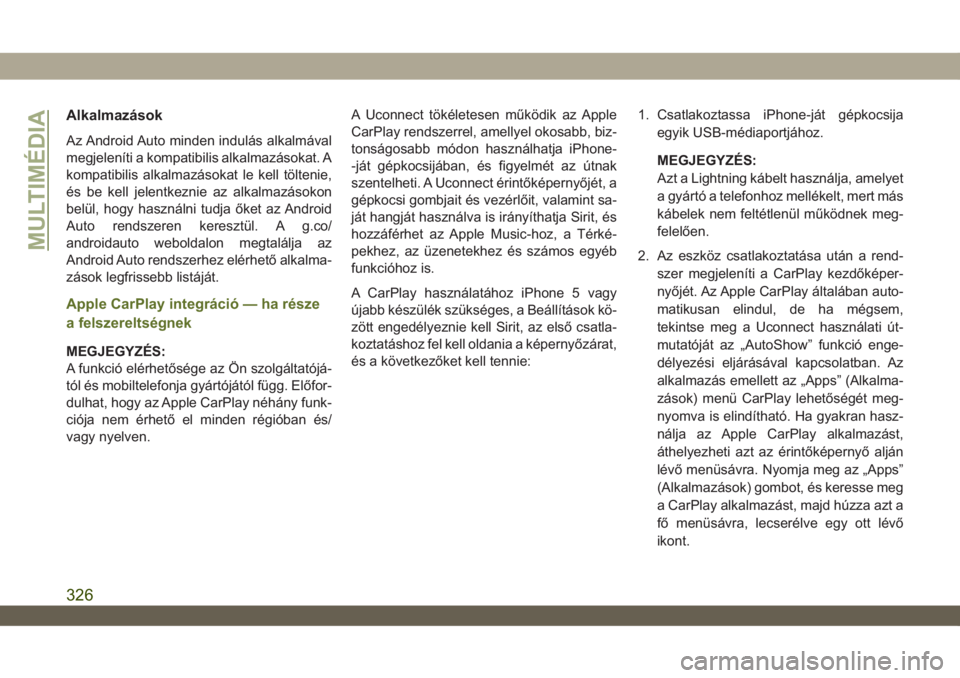
Alkalmazások
Az Android Auto minden indulás alkalmával
megjeleníti a kompatibilis alkalmazásokat. A
kompatibilis alkalmazásokat le kell töltenie,
és be kell jelentkeznie az alkalmazásokon
belül, hogy használni tudja őket az Android
Auto rendszeren keresztül. A g.co/
androidauto weboldalon megtalálja az
Android Auto rendszerhez elérhető alkalma-
zások legfrissebb listáját.
Apple CarPlay integráció — ha része
a felszereltségnek
MEGJEGYZÉS:
A funkció elérhetősége az Ön szolgáltatójá-
tól és mobiltelefonja gyártójától függ. Előfor-
dulhat, hogy az Apple CarPlay néhány funk-
ciója nem érhető el minden régióban és/
vagy nyelven.A Uconnect tökéletesen működik az Apple
CarPlay rendszerrel, amellyel okosabb, biz-
tonságosabb módon használhatja iPhone-
-ját gépkocsijában, és figyelmét az útnak
szentelheti. A Uconnect érintőképernyőjét, a
gépkocsi gombjait és vezérlőit, valamint sa-
ját hangját használva is irányíthatja Sirit, és
hozzáférhet az Apple Music-hoz, a Térké-
pekhez, az üzenetekhez és számos egyéb
funkcióhoz is.
A CarPlay használatához iPhone 5 vagy
újabb készülék szükséges, a Beállítások kö-
zött engedélyeznie kell Sirit, az első csatla-
koztatáshoz fel kell oldania a képernyőzárat,
és a következőket kell tennie:1. Csatlakoztassa iPhone-ját gépkocsija
egyik USB-médiaportjához.
MEGJEGYZÉS:
Azt a Lightning kábelt használja, amelyet
a gyártó a telefonhoz mellékelt, mert más
kábelek nem feltétlenül működnek meg-
felelően.
2. Az eszköz csatlakoztatása után a rend-
szer megjeleníti a CarPlay kezdőképer-
nyőjét. Az Apple CarPlay általában auto-
matikusan elindul, de ha mégsem,
tekintse meg a Uconnect használati út-
mutatóját az „AutoShow” funkció enge-
délyezési eljárásával kapcsolatban. Az
alkalmazás emellett az „Apps” (Alkalma-
zások) menü CarPlay lehetőségét meg-
nyomva is elindítható. Ha gyakran hasz-
nálja az Apple CarPlay alkalmazást,
áthelyezheti azt az érintőképernyő alján
lévő menüsávra. Nyomja meg az „Apps”
(Alkalmazások) gombot, és keresse meg
a CarPlay alkalmazást, majd húzza azt a
fő menüsávra, lecserélve egy ott lévő
ikont.
MULTIMÉDIA
326
Page 332 of 394
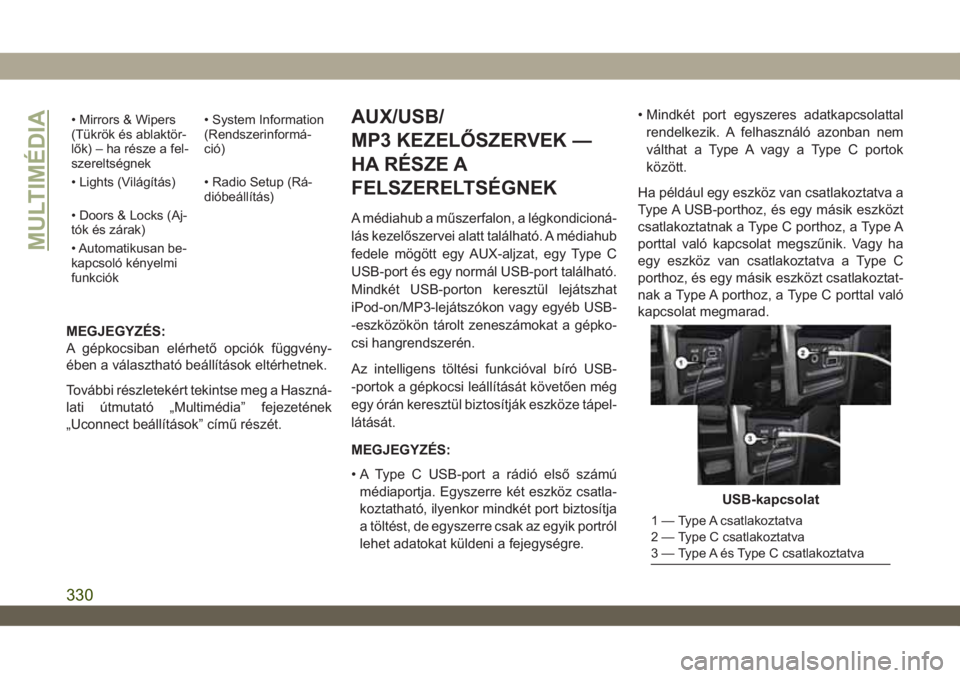
• Mirrors & Wipers
(Tükrök és ablaktör-
lők) – ha része a fel-
szereltségnek• System Information
(Rendszerinformá-
ció)
• Lights (Világítás) • Radio Setup (Rá-
dióbeállítás)
• Doors & Locks (Aj-
tók és zárak)
• Automatikusan be-
kapcsoló kényelmi
funkciók
MEGJEGYZÉS:
A gépkocsiban elérhető opciók függvény-
ében a választható beállítások eltérhetnek.
További részletekért tekintse meg a Haszná-
lati útmutató „Multimédia” fejezetének
„Uconnect beállítások” című részét.
AUX/USB/
MP3 KEZELŐSZERVEK —
HA RÉSZE A
FELSZERELTSÉGNEK
A médiahub a műszerfalon, a légkondicioná-
lás kezelőszervei alatt található. A médiahub
fedele mögött egy AUX-aljzat, egy Type C
USB-port és egy normál USB-port található.
Mindkét USB-porton keresztül lejátszhat
iPod-on/MP3-lejátszókon vagy egyéb USB-
-eszközökön tárolt zeneszámokat a gépko-
csi hangrendszerén.
Az intelligens töltési funkcióval bíró USB-
-portok a gépkocsi leállítását követően még
egy órán keresztül biztosítják eszköze tápel-
látását.
MEGJEGYZÉS:
• A Type C USB-port a rádió első számú
médiaportja. Egyszerre két eszköz csatla-
koztatható, ilyenkor mindkét port biztosítja
a töltést, de egyszerre csak az egyik portról
lehet adatokat küldeni a fejegységre.• Mindkét port egyszeres adatkapcsolattal
rendelkezik. A felhasználó azonban nem
válthat a Type A vagy a Type C portok
között.
Ha például egy eszköz van csatlakoztatva a
Type A USB-porthoz, és egy másik eszközt
csatlakoztatnak a Type C porthoz, a Type A
porttal való kapcsolat megszűnik. Vagy ha
egy eszköz van csatlakoztatva a Type C
porthoz, és egy másik eszközt csatlakoztat-
nak a Type A porthoz, a Type C porttal való
kapcsolat megmarad.
USB-kapcsolat
1 — Type A csatlakoztatva
2 — Type C csatlakoztatva
3 — Type A és Type C csatlakoztatva
MULTIMÉDIA
330
Page 333 of 394
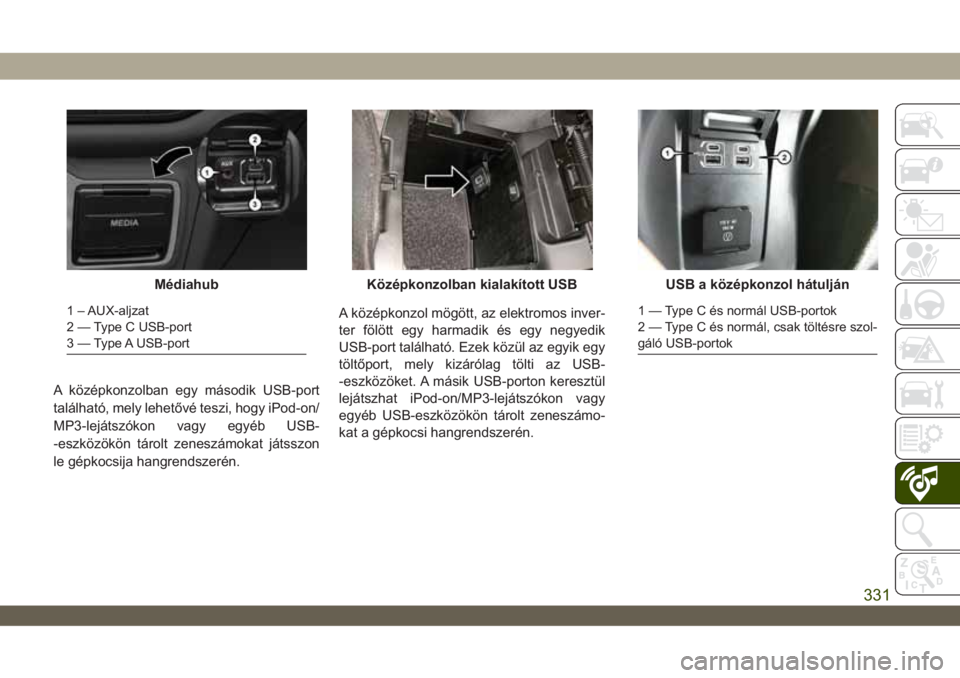
A középkonzolban egy második USB-port
található, mely lehetővé teszi, hogy iPod-on/
MP3-lejátszókon vagy egyéb USB-
-eszközökön tárolt zeneszámokat játsszon
le gépkocsija hangrendszerén.A középkonzol mögött, az elektromos inver-
ter fölött egy harmadik és egy negyedik
USB-port található. Ezek közül az egyik egy
töltőport, mely kizárólag tölti az USB-
-eszközöket. A másik USB-porton keresztül
lejátszhat iPod-on/MP3-lejátszókon vagy
egyéb USB-eszközökön tárolt zeneszámo-
kat a gépkocsi hangrendszerén.
Médiahub
1 – AUX-aljzat
2 — Type C USB-port
3 — Type A USB-port
Középkonzolban kialakított USBUSB a középkonzol hátulján
1 — Type C és normál USB-portok
2 — Type C és normál, csak töltésre szol-
gáló USB-portok
331
Page 334 of 394
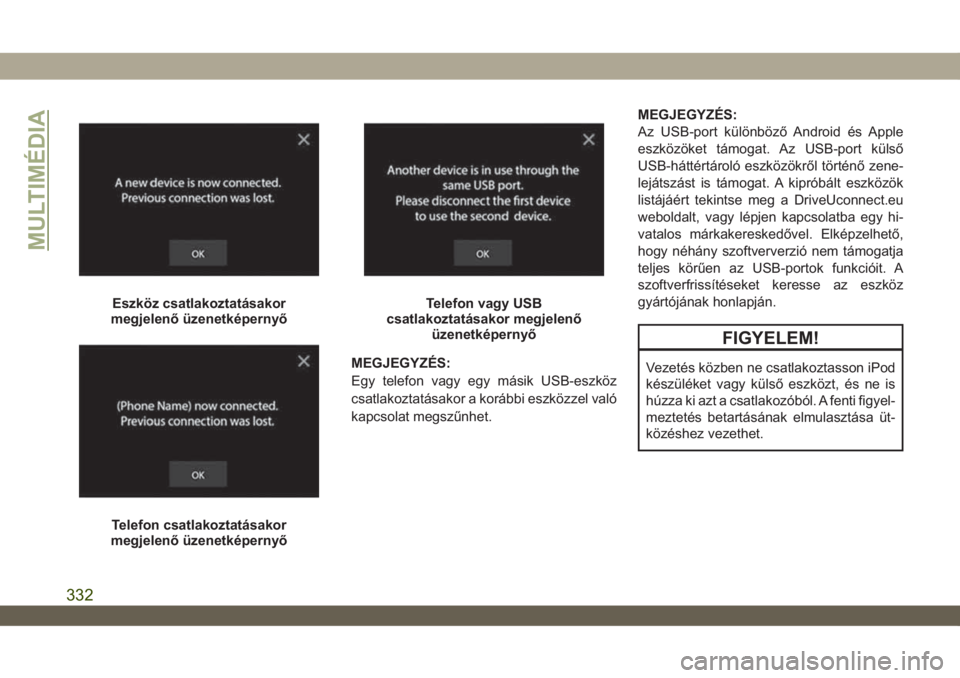
MEGJEGYZÉS:
Egy telefon vagy egy másik USB-eszköz
csatlakoztatásakor a korábbi eszközzel való
kapcsolat megszűnhet.MEGJEGYZÉS:
Az USB-port különböző Android és Apple
eszközöket támogat. Az USB-port külső
USB-háttértároló eszközökről történő zene-
lejátszást is támogat. A kipróbált eszközök
listájáért tekintse meg a DriveUconnect.eu
weboldalt, vagy lépjen kapcsolatba egy hi-
vatalos márkakereskedővel. Elképzelhető,
hogy néhány szoftververzió nem támogatja
teljes körűen az USB-portok funkcióit. A
szoftverfrissítéseket keresse az eszköz
gyártójának honlapján.
FIGYELEM!
Vezetés közben ne csatlakoztasson iPod
készüléket vagy külső eszközt, és ne is
húzza ki azt a csatlakozóból. A fenti figyel-
meztetés betartásának elmulasztása üt-
közéshez vezethet.
Eszköz csatlakoztatásakor
megjelenő üzenetképernyő
Telefon csatlakoztatásakor
megjelenő üzenetképernyő
Telefon vagy USB
csatlakoztatásakor megjelenő
üzenetképernyő
MULTIMÉDIA
332
Page 356 of 394
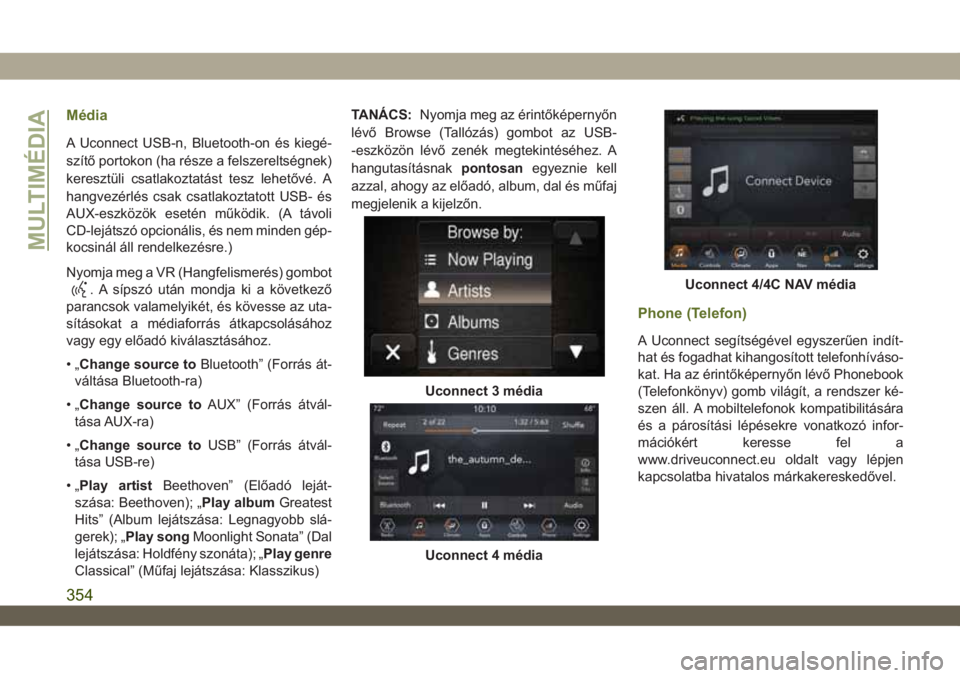
Média
A Uconnect USB-n, Bluetooth-on és kiegé-
szítő portokon (ha része a felszereltségnek)
keresztüli csatlakoztatást tesz lehetővé. A
hangvezérlés csak csatlakoztatott USB- és
AUX-eszközök esetén működik. (A távoli
CD-lejátszó opcionális, és nem minden gép-
kocsinál áll rendelkezésre.)
Nyomja meg a VR (Hangfelismerés) gombot
. A sípszó után mondja ki a következő
parancsok valamelyikét, és kövesse az uta-
sításokat a médiaforrás átkapcsolásához
vagy egy előadó kiválasztásához.
•„Change source toBluetooth” (Forrás át-
váltása Bluetooth-ra)
•„Change source toAUX” (Forrás átvál-
tása AUX-ra)
•„Change source toUSB” (Forrás átvál-
tása USB-re)
•„Play artistBeethoven” (Előadó leját-
szása: Beethoven); „Play albumGreatest
Hits” (Album lejátszása: Legnagyobb slá-
gerek); „Play songMoonlight Sonata” (Dal
lejátszása: Holdfény szonáta); „Play genre
Classical” (Műfaj lejátszása: Klasszikus)TANÁCS:Nyomja meg az érintőképernyőn
lévő Browse (Tallózás) gombot az USB-
-eszközön lévő zenék megtekintéséhez. A
hangutasításnakpontosanegyeznie kell
azzal, ahogy az előadó, album, dal és műfaj
megjelenik a kijelzőn.
Phone (Telefon)
A Uconnect segítségével egyszerűen indít-
hat és fogadhat kihangosított telefonhíváso-
kat. Ha az érintőképernyőn lévő Phonebook
(Telefonkönyv) gomb világít, a rendszer ké-
szen áll. A mobiltelefonok kompatibilitására
és a párosítási lépésekre vonatkozó infor-
mációkért keresse fel a
www.driveuconnect.eu oldalt vagy lépjen
kapcsolatba hivatalos márkakereskedővel.
Uconnect 3 média
Uconnect 4 média
Uconnect 4/4C NAV média
MULTIMÉDIA
354
Page 361 of 394
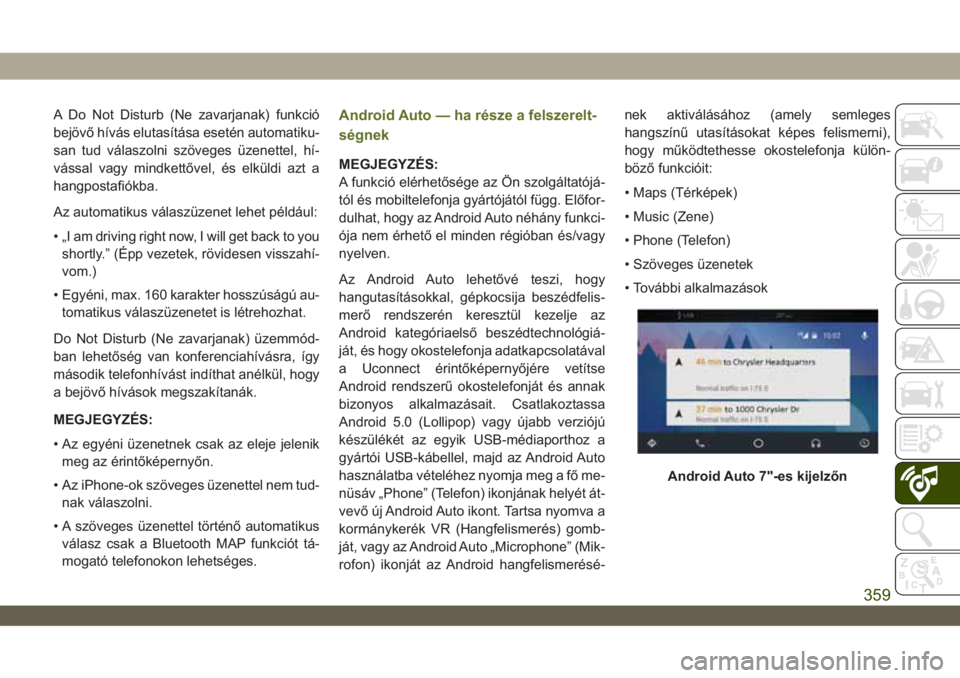
A Do Not Disturb (Ne zavarjanak) funkció
bejövő hívás elutasítása esetén automatiku-
san tud válaszolni szöveges üzenettel, hí-
vással vagy mindkettővel, és elküldi azt a
hangpostafiókba.
Az automatikus válaszüzenet lehet például:
• „I am driving right now, I will get back to you
shortly.” (Épp vezetek, rövidesen visszahí-
vom.)
• Egyéni, max. 160 karakter hosszúságú au-
tomatikus válaszüzenetet is létrehozhat.
Do Not Disturb (Ne zavarjanak) üzemmód-
ban lehetőség van konferenciahívásra, így
második telefonhívást indíthat anélkül, hogy
a bejövő hívások megszakítanák.
MEGJEGYZÉS:
• Az egyéni üzenetnek csak az eleje jelenik
meg az érintőképernyőn.
• Az iPhone-ok szöveges üzenettel nem tud-
nak válaszolni.
• A szöveges üzenettel történő automatikus
válasz csak a Bluetooth MAP funkciót tá-
mogató telefonokon lehetséges.Android Auto — ha része a felszerelt-
ségnek
MEGJEGYZÉS:
A funkció elérhetősége az Ön szolgáltatójá-
tól és mobiltelefonja gyártójától függ. Előfor-
dulhat, hogy az Android Auto néhány funkci-
ója nem érhető el minden régióban és/vagy
nyelven.
Az Android Auto lehetővé teszi, hogy
hangutasításokkal, gépkocsija beszédfelis-
merő rendszerén keresztül kezelje az
Android kategóriaelső beszédtechnológiá-
ját, és hogy okostelefonja adatkapcsolatával
a Uconnect érintőképernyőjére vetítse
Android rendszerű okostelefonját és annak
bizonyos alkalmazásait. Csatlakoztassa
Android 5.0 (Lollipop) vagy újabb verziójú
készülékét az egyik USB-médiaporthoz a
gyártói USB-kábellel, majd az Android Auto
használatba vételéhez nyomja meg a fő me-
nüsáv „Phone” (Telefon) ikonjának helyét át-
vevő új Android Auto ikont. Tartsa nyomva a
kormánykerék VR (Hangfelismerés) gomb-
ját, vagy az Android Auto „Microphone” (Mik-
rofon) ikonját az Android hangfelismerésé-nek aktiválásához (amely semleges
hangszínű utasításokat képes felismerni),
hogy működtethesse okostelefonja külön-
böző funkcióit:
• Maps (Térképek)
• Music (Zene)
• Phone (Telefon)
• Szöveges üzenetek
• További alkalmazások
Android Auto 7"-es kijelzőn
359